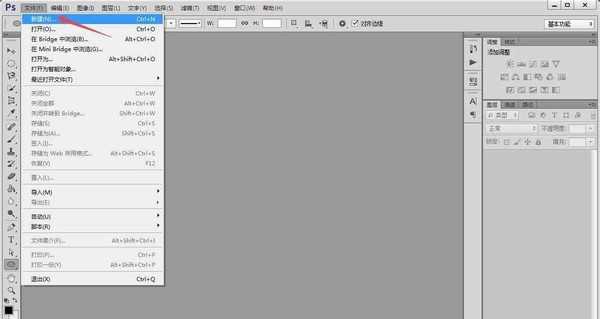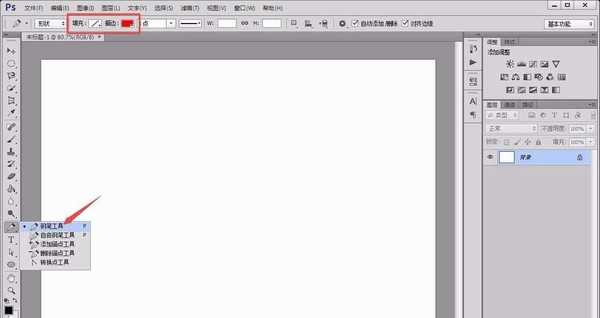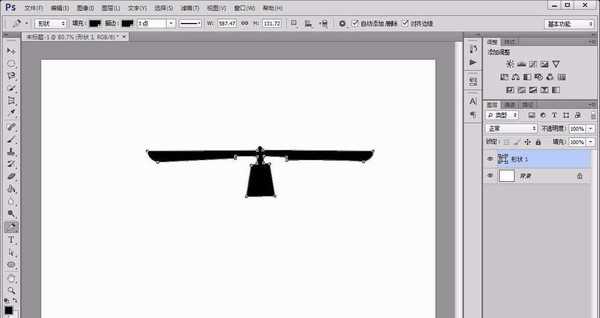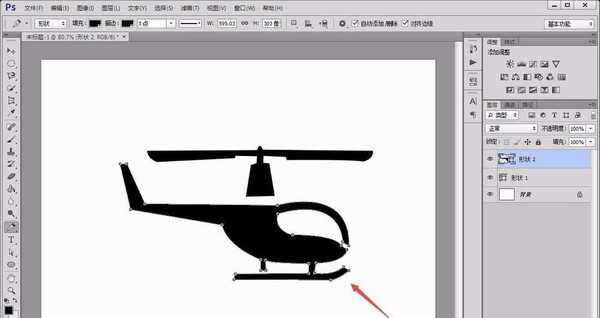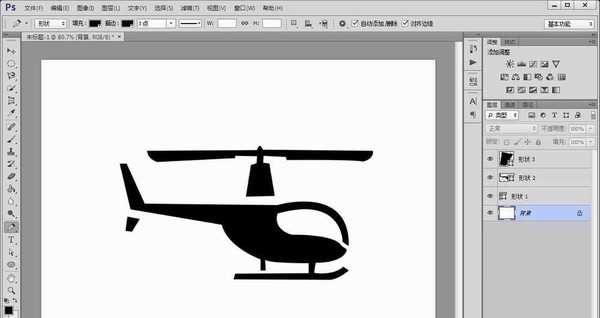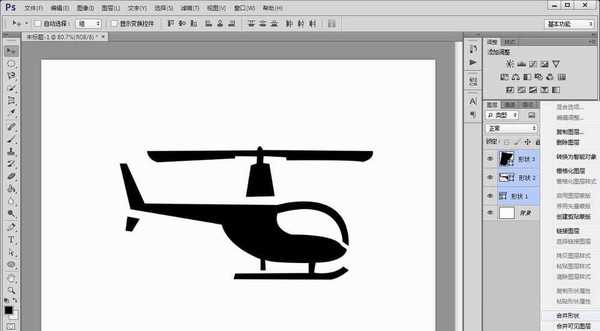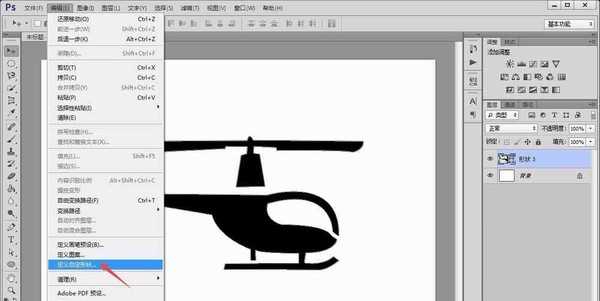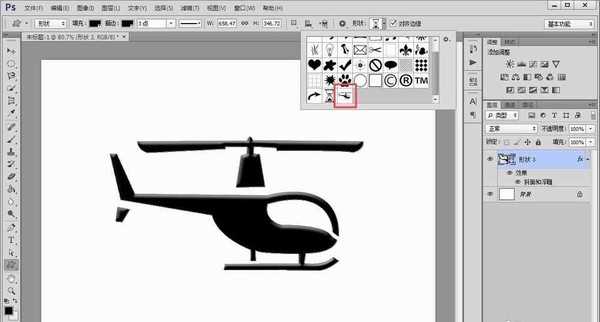相思资源网 Design By www.200059.com
ps中想要画一个直升机并将它添加到自定义形状中,该怎么添加呢?下面我们就来看看详细的教程。
- 软件名称:
- Adobe Photoshop 8.0 中文完整绿色版
- 软件大小:
- 150.1MB
- 更新时间:
- 2015-11-04立即下载
1、首先,打开photoshop软件,新建一个白色画布。
2、接着,点击左侧的“钢笔工具”,将其填充设置为黑色、描边设置为黑色,如图所示。
3、然后先根据直升机螺旋桨的构型绘制出直升机螺旋桨的形状,如图所示。
4、再用同样的方法,在螺旋桨形状下绘制出直升机的机身和尾翼部分,如图所示。
5、绘制完成后,用“shift”键选中直升机所有部件的图层,点击鼠标右键选择“合并形状”选项。
6、最后,选中合并后的图层,点击“编辑”菜单下的“定义自定形状”选项,即可完成直升机自定形状的添加。
以上就是ps画直升机并添加到自定义形状的教程,希望大家喜欢,请继续关注。
相关推荐:
ps中怎么设计一款简洁明亮的飞机图标?
ps怎么画扭曲的箭头? ps箭头的制作方法
ps怎么画摄影机图标? ps中画摄像机图形的教程
标签:
ps,直升机
相思资源网 Design By www.200059.com
广告合作:本站广告合作请联系QQ:858582 申请时备注:广告合作(否则不回)
免责声明:本站文章均来自网站采集或用户投稿,网站不提供任何软件下载或自行开发的软件! 如有用户或公司发现本站内容信息存在侵权行为,请邮件告知! 858582#qq.com
免责声明:本站文章均来自网站采集或用户投稿,网站不提供任何软件下载或自行开发的软件! 如有用户或公司发现本站内容信息存在侵权行为,请邮件告知! 858582#qq.com
相思资源网 Design By www.200059.com
暂无ps怎么画直升机并添加自定义形状?的评论...
RTX 5090要首发 性能要翻倍!三星展示GDDR7显存
三星在GTC上展示了专为下一代游戏GPU设计的GDDR7内存。
首次推出的GDDR7内存模块密度为16GB,每个模块容量为2GB。其速度预设为32 Gbps(PAM3),但也可以降至28 Gbps,以提高产量和初始阶段的整体性能和成本效益。
据三星表示,GDDR7内存的能效将提高20%,同时工作电压仅为1.1V,低于标准的1.2V。通过采用更新的封装材料和优化的电路设计,使得在高速运行时的发热量降低,GDDR7的热阻比GDDR6降低了70%。